ppt2016怎么样批量修改插入形状的轮廓边框
1、我们在电脑上打开ppt2016,选中所有想要批量编辑的图形

2、右键选中的图形,在弹出菜单中选择“组合/组合”菜单项。
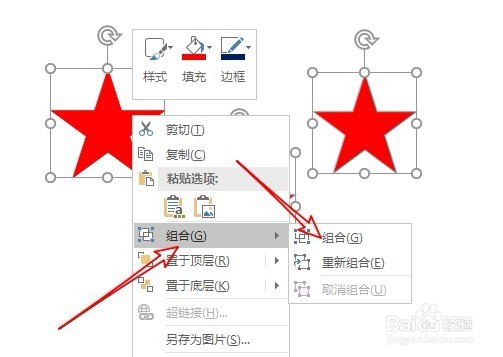
3、这样我们就可以把所有的图形组合成一个图形了。
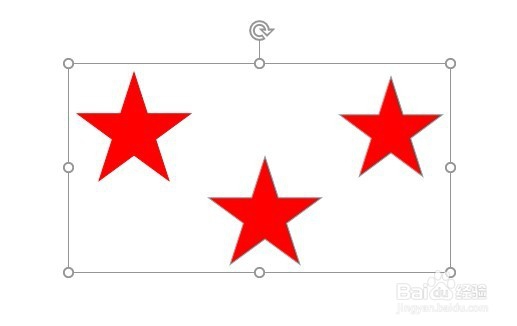
4、接下来我们点击ppt2016菜单栏上的“格式”菜单项。
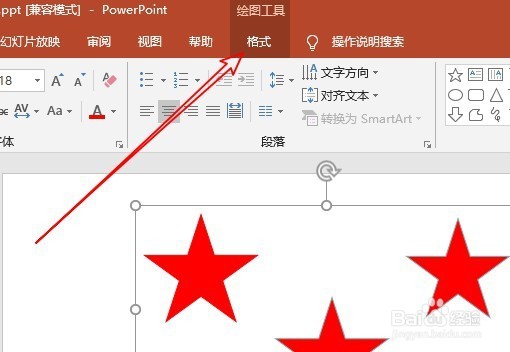
5、接着点击格式工具栏上的“形状轮廓”下拉按钮。

6、然后在弹出的下拉菜单中选择设置轮廓的颜色就可以了。

7、返回到ppt2016的编辑页面,可以看到所有的图形设置好轮廓了。

声明:本网站引用、摘录或转载内容仅供网站访问者交流或参考,不代表本站立场,如存在版权或非法内容,请联系站长删除,联系邮箱:site.kefu@qq.com。
阅读量:74
阅读量:62
阅读量:90
阅读量:186
阅读量:168